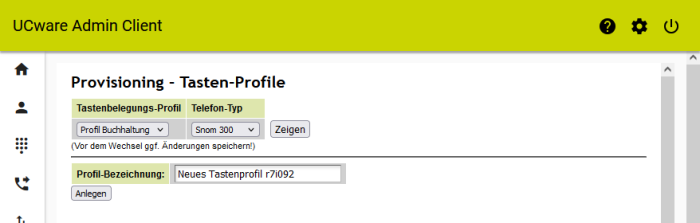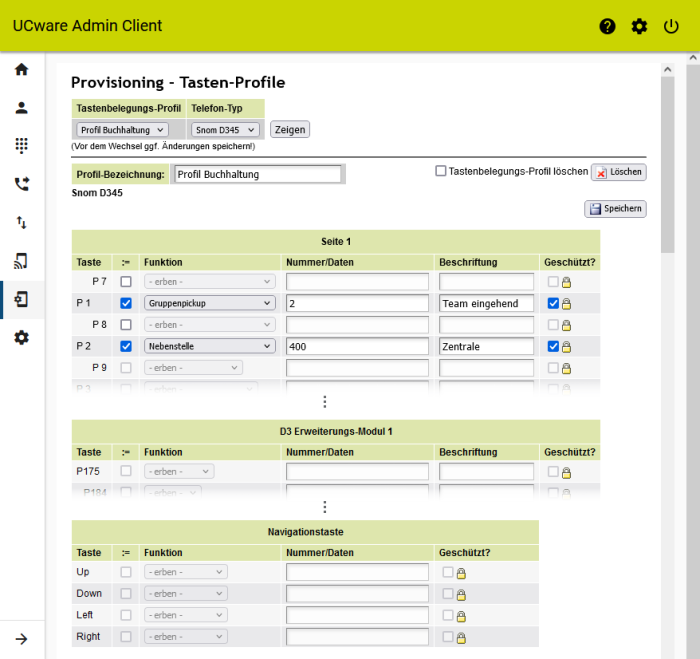Metainformationen zur Seite
[veraltet:] Benutzerübergreifendes Tastenprofil erstellen
Achtung:
Störungen oder Ausfälle durch unsachgemäße Einstellungen. Lassen Sie die beschriebenen Komponenten nur von erfahrenem Fachpersonal einrichten. Sichern Sie vorab einen Snapshot der Anlage. Kontaktieren Sie im Zweifelsfall den UCware Support.
Zum Verständnis dieses Artikels ist die Seite Telefontasten belegen hilfreich.
Der UCware Server provisioniert die programmierbaren Tasten unterstützter Telefone bei Bedarf mit ausgewählten Funktionen. Dazu greift er auf entsprechende Tastenprofile zurück, von denen es zwei Varianten gibt:
- werden im UCC-Client vom jeweiligen Benutzer erstellt und verwaltet
- sind nicht auf andere Benutzer übertragbar
Benutzerübergreifende Profile
- lassen sich zentral im Admin-Client erstellen und verwalten
- gelten für alle Benutzer der zugehörigen Provisionierungsgruppe
In diesem Artikel erfahren Sie, wie Sie ein benutzerübergreifendes Profil anwenden.
Hinweis:
Für beide Varianten muss ein Benutzer am Telefon angemeldet sein. Um die Tastenfunktionen auf Geräten ohne Benutzeranmeldung zu konfigurieren, lesen Sie den Artikel Parameter-Profil für Tischtelefone erstellen.
Grundlagen
Funktionsweise und Geltungsbereich
Im Admin-Client können Sie Tastenprofile unter Provisionierung > Tastenprofile erstellen und anpassen.
Provisionierung > Tastenprofile erstellen und anpassen.
Ein benutzerübergreifendes Tastenprofil legt die Konfiguration für eine oder mehrere programmierbare Tasten auf einem oder mehreren Geräte-Modellen fest. Tasten, zu denen im Profil nichts hinterlegt ist, bleiben standardmäßig funktionslos, solange der Benutzer sie nicht selbst konfiguriert.
Die Konfiguration einer Taste gilt ausschließlich für den ausgewählten Telefon-Typen oder ein angeschlossenes Erweiterungsmodul. Um eine Tastenfunktion modellübergreifend zu konfigurieren, müssen Sie daher alle benötigten Modelle innerhalb des Profils entsprechend bearbeiten.
Hinweis:
Für einen Überblick über verfügbare Tastenfunktionen lesen Sie den Artikel Telefontasten belegen.
Ein benutzerübergreifendes Tastenprofil wird nur wirksam, wenn die folgenden Bedingungen erfüllt sind:
- Das Profil ist mit einer Provisionierungsgruppe verknüpft.
Lesen Sie dazu bei Bedarf den Artikel Benutzerübergreifendes Tastenprofil anwenden.
- Der am Telefon angemeldete Benutzer ist Mitglied dieser Provisionierungsgruppe.
- Die gewünschte Funktionstaste ist zur Provisionierung durch den UCware Server freigegeben.
Setzen Sie dazu den Haken links in der Zeile der gewünschten Taste.
- Der Benutzer überschreibt die Tastenfunktion nicht mit einem eigenen Wert.
Bei Bedarf können Sie ein benutzerübergreifendes Tastenprofil mit einem Provisionierungsprofil kombinieren. Dadurch ergänzen sich die zugehörigen Einstellungen gegenseitig. Voraussetzung ist, dass beide Profile zur gleichen Provisionierungsgruppe gehören.
Tastenfunktionen schützen
Um Tastenfunktionen vor nachträglichen Anpassungen durch den Benutzer zu schützen, setzen Sie den entsprechenden Haken in der Zeile der gewünschten Taste. Dies aktiviert eine Bearbeitungssperre im UCC-Client. Ohne die Sperre kann der Benutzer die jeweilige Tastenfunktion frei anpassen. In diesem Fall definiert das benutzerübergreifende Tastenprofil lediglich den Standardwert.
Hinweis:
Indem Sie nur bestimmte Tastenfunktionen schützen, können Sie benutzerübergreifende und benutzereigene Tastenprofile flexibel miteinander kombinieren.
Schritt für Schritt
Um ein benutzerübergreifendes Tastenprofil zu erstellen oder zu bearbeiten, gehen Sie wie folgt vor:
- Wählen Sie einen Telefon-Typ für die Bearbeitung aus.
Hinweis:
Bestätigen Sie die Auswahl eines neuen Telefon-Typs stets mit Zeigen.
Andernfalls bleibt Sie unwirksam.Hinweis:
Bei einigen Geräten entspricht die tabellarische Darstellung der Tasten im Admin-Client ihrer tatsächlichen Anordnung. In allen anderen Fällen sind die Tasten spaltenweise von links oben nach rechts unten durchnummeriert. - Um die Provisionierung einer Taste zu aktivieren, setzen Sie einen Haken neben der Tastenbezeichnung.
- Wählen Sie die gewünschte Funktion der Taste aus.
- Geben Sie bei Bedarf die erforderlichen Daten für die Funktion ein − beispielsweise eine Rufnummer.
- Geben Sie bei Bedarf eine Beschriftung für die Taste ein.
- Um die Tastenfunktion vor Anpassungen durch den Benutzer zu schützen, setzen Sie einen Haken unter Geschützt.
- Wiederholen Sie die Vorgehensweise für alle benötigten Tasten des gewählten Geräte-Modells.
- Übernehmen Sie die Einstellungen mit Speichern.
- Wiederholen Sie diese Vorgehensweise für alle benötigten Geräte-Modelle des gewählten Tastenprofils.
Das Profil wird wirksam, sobald Sie es mit einem Benutzer verknüpfen. Lesen Sie dazu den Artikel Benutzerübergreifendes Tastenprofil anwenden.